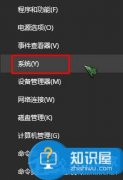外接鼠标和键盘无法正常工作,通常会给用户带来不小的困扰。无论是游戏玩家还是办公族,流畅的输入体验都是必不可少的。如果你的外设出现了这样的问题,本文将为你提供一些高效的解决办法,确保你的工作和娱乐不会受到影响。

第一个步骤是检查硬件连接。确保外接设备已经牢固插入USB接口,尝试将鼠标或键盘插到其他USB接口上,排除接口故障的可能性。必要时可以使用其他已知正常的鼠标或键盘进行测试。
如果硬件没有问题,接下来要检查驱动程序。很多时候,外设无法正常工作可能是由于驱动程序缺失或过期。可以通过访问设备制造商的官方网站,下载并安装最新的驱动程序。对于Windows用户,使用设备管理器查看是否有设备未被识别或状态异常的标志,若有,右键进行更新。
操作系统的设置同样重要。某些情况下,某些设置可能会影响外设的正常使用,比如USB选择性悬挂电源管理功能。你可以进入电源选项,找到USB设置,禁用选择性悬挂,以防止系统在节电时关闭USB设备。
在Windows设备上,使用Windows的故障排除功能也是一种快速的解决方式。通过设置菜单中的更新与安全-疑难解答,找到与硬件相关的故障排除选项,运行该工具,看能否自动检测并修复问题。
在某些情况下,外设可能因不兼容有关软件导致无法工作。检查近期是否安装了新的软件或更新,并尝试卸载这些可能造成冲突的程序。
保持系统的更新非常关键。确保操作系统及其组件得到最新的更新,以防止潜在的兼容性问题。一些系统更新有时会修复影响外部设备工作的bug。
对于使用Mac计算机的用户,方法相似:确认USB设备连接良好,检查系统偏好设置中键盘和鼠标的设置,确保未关闭相关选项。如果问题依旧,考虑重启Mac,这种方式有时能解决临时状态错误。
如果以上方法仍无法解决问题,作为最后的手段,可以考虑进行系统恢复,将系统还原到早期的正常状态。务必在此之前备份重要数据,以防数据丢失。
1. 外接设备插上后没有反应,该怎么办?
- 检查连接是否松动,尝试更换USB插口或重启计算机。
2. 驱动程序更新后问题未解决,怎么办?
- 确保安装的驱动程序与操作系统版本相兼容,必要时回滚到之前的驱动。
3. 我如何检查USB接口是否正常?
- 可以将其他USB设备插入同一接口进行测试,确认接口是否正常工作。
4. 系统更新后外设无法工作,该如何处理?
- 检查更新日志,查看是否有已知的问题,必要时卸载更新或重启计算机。
5. 有什么方法可以防止USB设备被自动关闭吗?
- 请在电源选项中禁用USB选择性悬挂功能,以防止自动关闭。